
Многие пользователи сталкиваются с проблемами, связанными с качеством печати ниже среднего на своих принтерах HP. Вот основные приемы устранения неполадок, позволяющих исправить плохое качество печати на принтерах HP.
1. Очистите принтер.
Головка, сопла и другие компоненты вашего принтера HP со временем засоряются. В результате вы можете заметить белые линии, проходящие по страницам. Если вы не используете принтер HP в течение длительного времени, чернила могут высохнуть и вызвать проблемы с качеством печати.
Вы можете запустить функцию «Очистка печатающей головки» на своем принтере. Опция доступна на принтерах HP с сенсорной передней панелью. Вы также можете очистить принтер вручную.
- Отключите принтер от источника питания и извлеките каждый картридж. Очистите контакты влажной тряпкой.
- Очистите контакты печатающей головки и вставьте все обратно. HP рекомендует повторить одно и то же несколько раз.
2. Выбирайте бумагу хорошего качества.
Не следует использовать для принтера HP более дешевую бумагу. Это доступно по причине. Если вы заметили пятна тонера, размытый текст и другие неровности, переключитесь на высококачественную бумагу и повторите попытку.
3. Обеспечьте достаточный уровень чернил.
Недостаточный уровень чернил в принтерах HP также может вызвать проблемы с качеством печати. HP предлагает приложение HP Print для настольного компьютера, позволяющее управлять устройством на профессиональном уровне. Вы можете запустить его и проверить приблизительный уровень чернил в главном меню. Пользователи Mac могут выполнить следующие действия, чтобы просмотреть уровни поставок.
1. Нажмите значок Apple в строке меню и откройте «Настройки системы» .
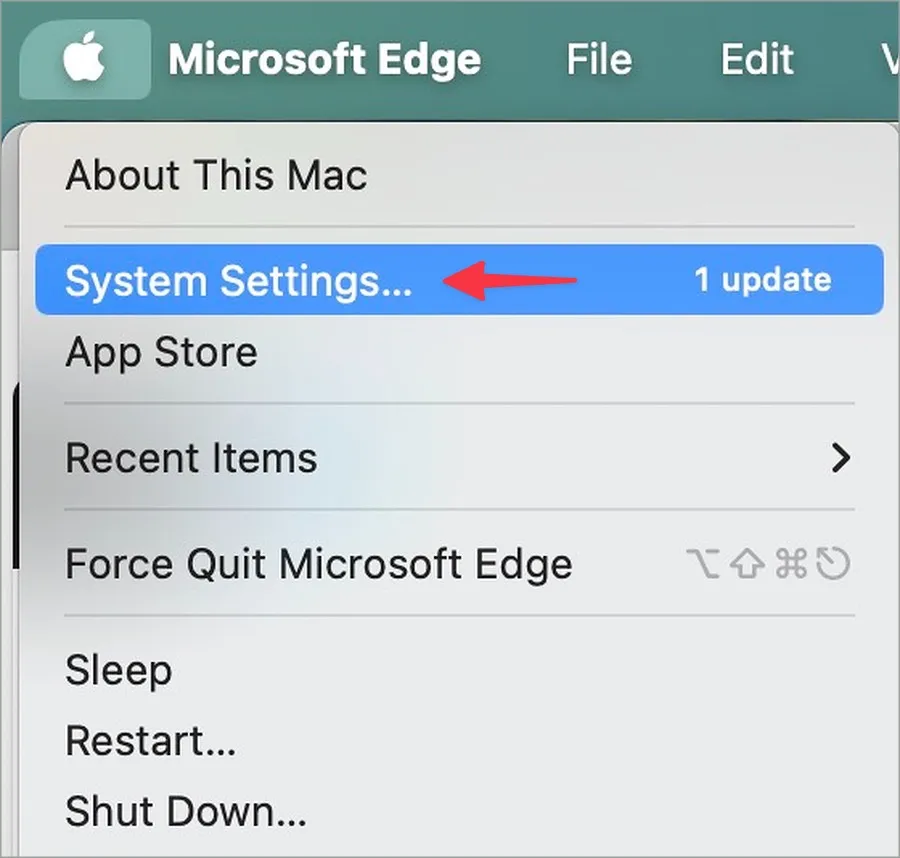
2. Перейдите к разделу «Принтеры и сканеры» и выберите свой принтер.
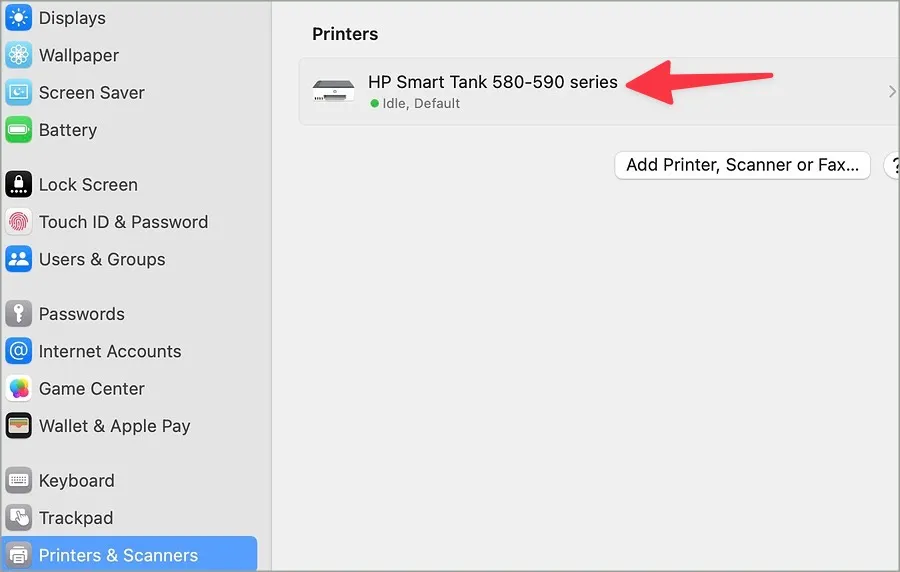
3. Выберите «Параметры и расходные материалы» и перейдите в меню «Уровни поставок» .

Когда придет время заменить чернила в принтере, обязательно используйте тонер и чернила, рекомендованные HP. Обратите внимание, что картриджи с тонером можно легко повредить, если с ними не обращаться осторожно.
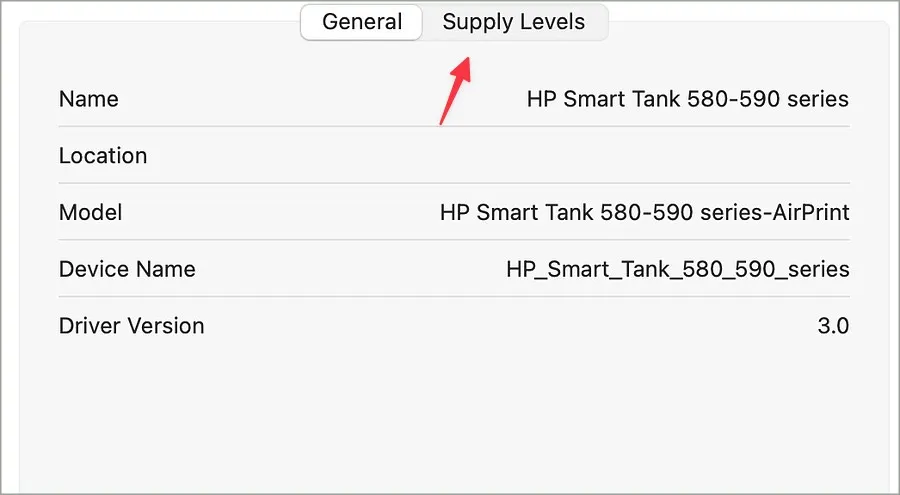
4. Настройте качество печати
По умолчанию ваш принтер HP печатает документ или фотографию в обычном качестве. Вы можете настроить его на «Высокий» или «Лучший», чтобы получить лучшие результаты. Давайте возьмем Mac и iPhone в качестве примера.
Мак
1. Откройте Finder на Mac и выберите файл, который хотите распечатать. Нажмите клавиши Command + P.
2. Когда откроется меню «Печать» , перейдите к пункту «Носитель и качество» .
3. Разверните «Качество» и выберите «Лучшее» .
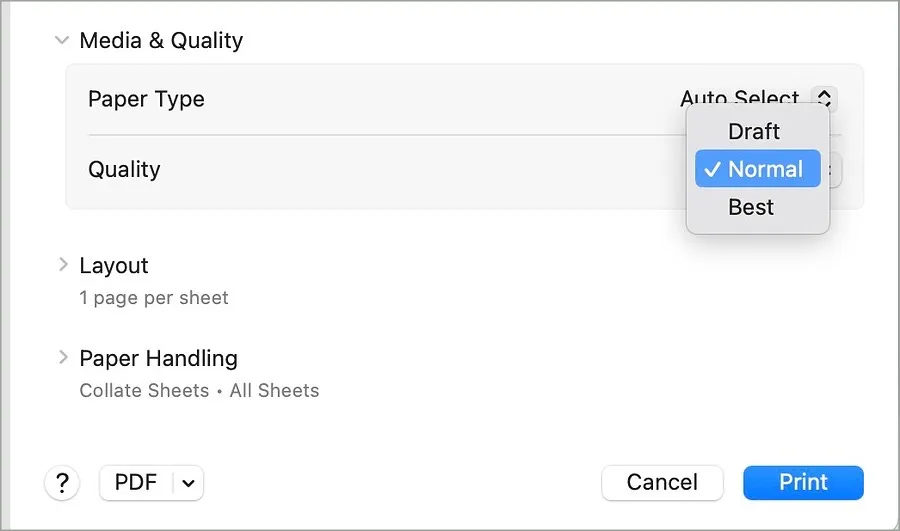
айфон
1. Откройте «Файлы» и выберите документ.
2. Нажмите «Поделиться» внизу и выберите «Печать» .
3. Проверьте свой принтер HP и выберите «Носитель и качество» .
4. Перейдите к «Лучшее» и нажмите «Печать» .
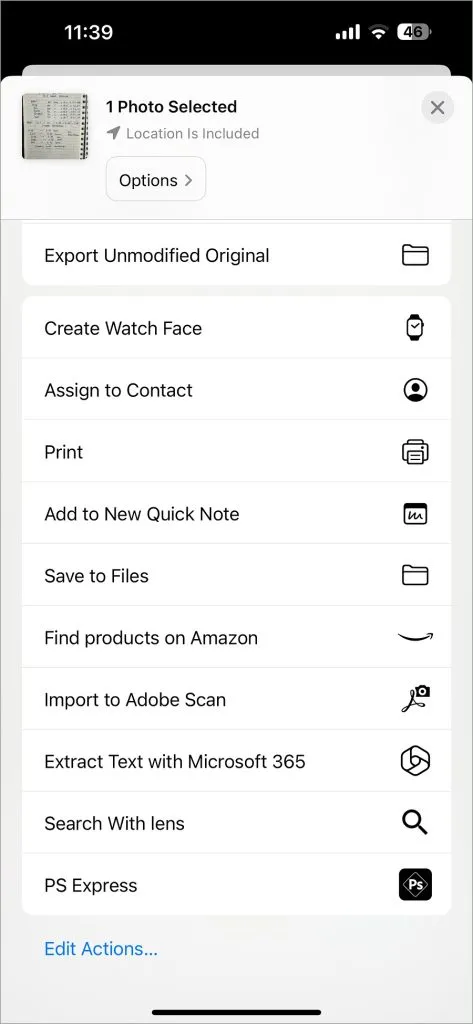
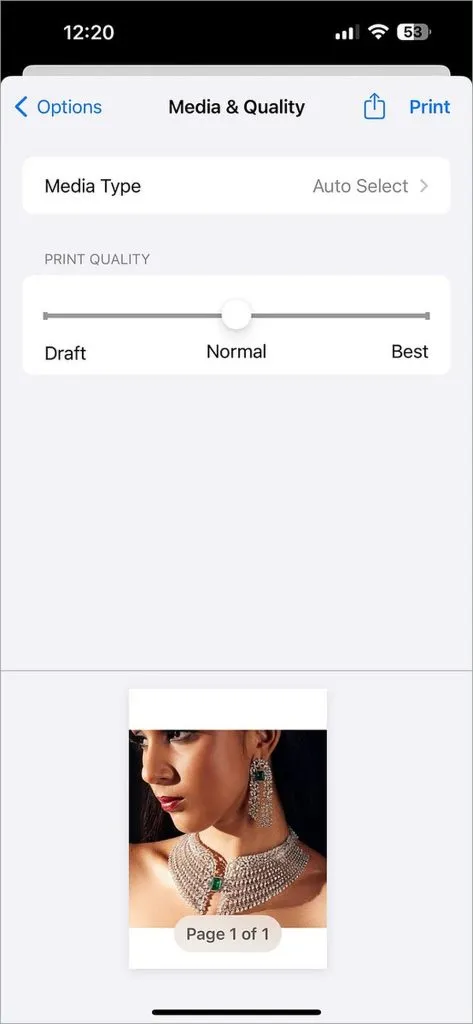
При печати документов ваш принтер HP отдает приоритет качеству, а не скорости.
5. Запустите средство устранения неполадок принтера.
В состав Windows входит встроенное средство устранения неполадок, позволяющее устранить неприятные проблемы с принтером HP. Вот как его использовать.
1. Нажмите клавиши Windows + I, чтобы открыть «Настройки».
2. Выберите «Bluetooth и устройства» на боковой панели и откройте «Принтеры и сканеры» .
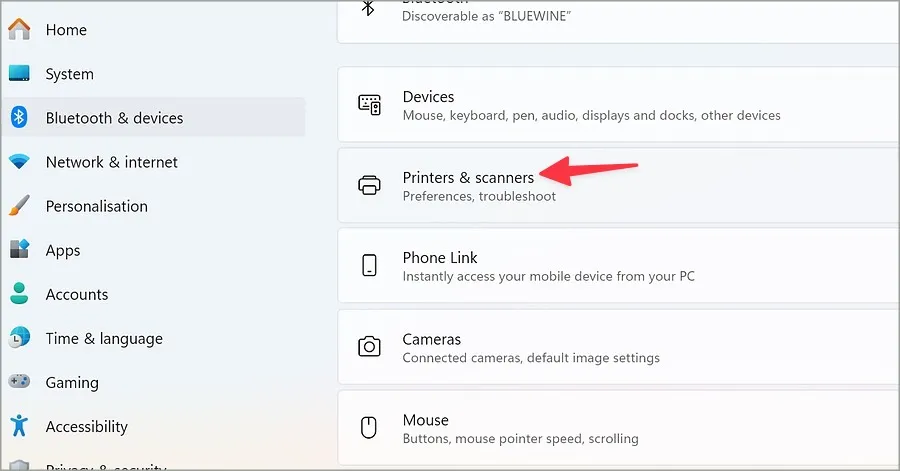
3. Выберите подключенный принтер HP.
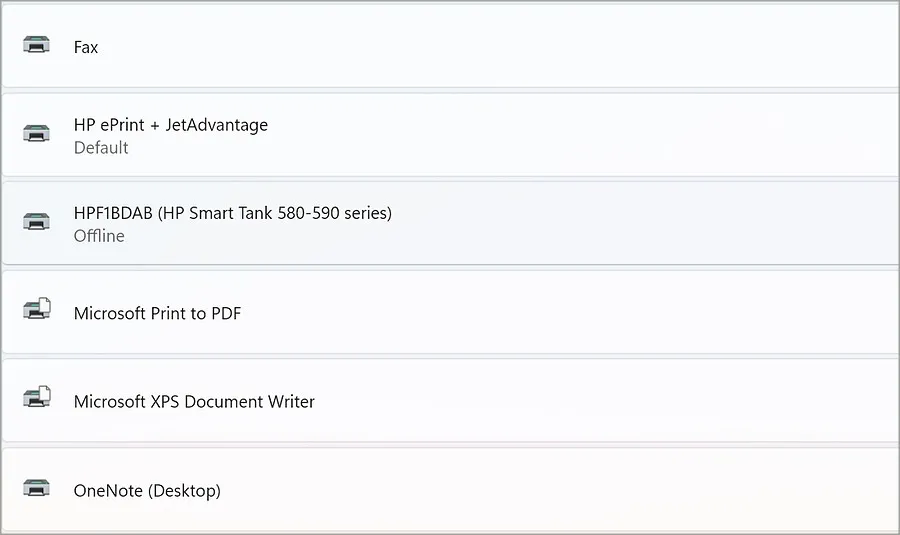
4. Запустите средство устранения неполадок из следующего меню.

Следуйте инструкциям на экране, чтобы завершить задание. Попробуйте распечатать несколько файлов и продолжайте читать, если проблемы с качеством печати не исчезнут. Если у вас возникли проблемы с печатью файлов Microsoft Word, обратитесь к нашему специальному руководству, чтобы решить эту проблему.
6. Используйте файлы высокого разрешения
Планируете ли вы распечатать несколько фотографий на лазерном принтере HP? Используйте файлы изображений с высоким разрешением, прежде чем нажимать кнопку печати на телефоне или настольном компьютере.
Не следует использовать изображения, полученные из сторонних приложений, таких как WhatsApp или Telegram. Эти приложения сжимают изображения и влияют на конечное качество бумаги. Вы можете использовать режим камеры высокого разрешения на своем телефоне для съемки высококачественных изображений.
7. Проверьте наличие обновлений драйвера принтера HP.
Устаревшие драйверы принтера могут вызвать проблемы с качеством печати. Перейдите на официальный сайт HP и найдите свой принтер, чтобы загрузить последние версии драйверов. Теперь используйте меню диспетчера устройств в Windows, чтобы установить их.
1. Щелкните правой кнопкой мыши клавишу Windows и откройте меню «Диспетчер устройств».
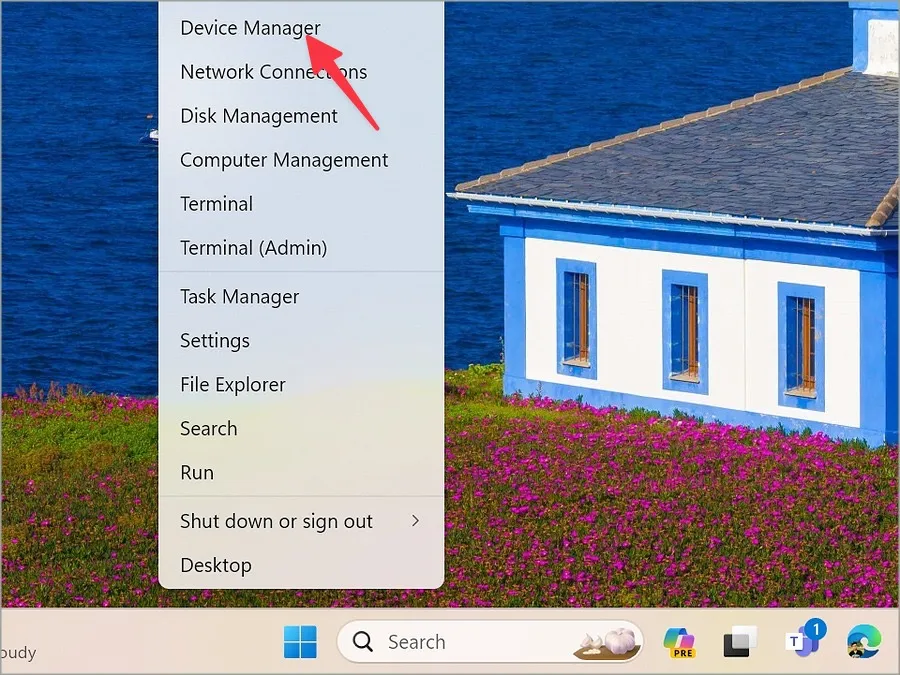
2. Разверните Принтеры и щелкните правой кнопкой мыши принтер HP. Выберите Обновить драйвер .
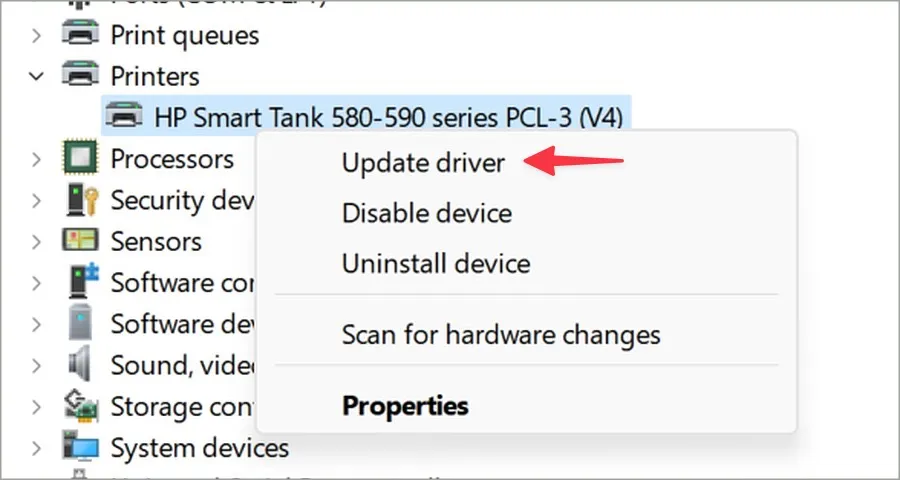
3. Позвольте системе найти и установить на ваш компьютер последние версии драйверов.
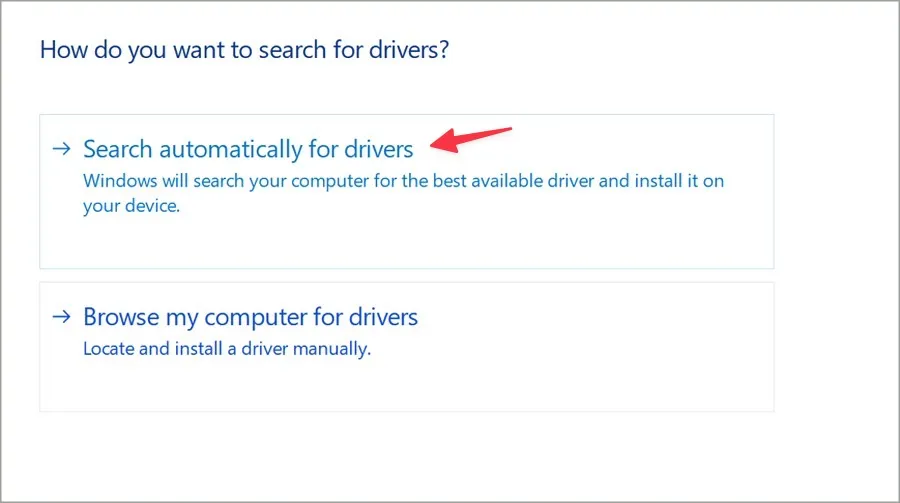
8. Защитите принтер HP от жары и влажности.
Если ваш принтер HP подвергается чрезмерному нагреву, вы можете заметить ухудшение качества печати. Держите принтер HP подальше от окна, чтобы избежать высокой температуры и влажности.
9. Распечатайте тестовую страницу
Если вы планируете распечатать большой документ с множеством страниц, обязательно сначала распечатайте пробную страницу. Найдите и нажмите информационную кнопку на своем принтере HP и распечатайте тестовую страницу, чтобы проверить качество печати.
Безупречная печать файлов на принтере HP
Плохое качество печати на принтере HP может испортить ваш рабочий процесс. Прежде чем позвонить специалисту или обратиться в службу поддержки HP, воспользуйтесь описанными выше приемами, чтобы устранить проблемы с качеством печати.


Добавить комментарий